Explizite Inhalte können Kinder nicht aus den Augen lassen! Und als Elternteil müssen Sie auf Ihr Kind aufpassen und unerwünschte Websites in Safari blockieren, damit es nicht darauf zugreifen kann. Aber oh Junge! Sind sie nicht schlau genug, Alternativen zu solchen Websites zu finden? Natürlich sind sie das, und der Zugriff auf solche Websites im privaten Browser spiegelt dies auch nicht in der Geschichte wider. Warum also nicht das private Surfen in Safari auf Ihrem iPhone oder iPad in iOS 14 / 13 vollständig deaktivieren? Nun, das könnte der beste Weg sein, um sicherzustellen, dass Ihr Kind keine schmutzigen Inhalte mehr sieht!
Vollständig deaktivieren Safari Privates Surfen mit Bildschirmzeit auf iPhone und iPad
- Lassen Sie uns zunächst herausfinden, ob privates Surfen deaktiviert oder aktiviert ist, Safari starten und den Tab-Umschalter aufrufen. Wenn Sie den privaten Browsermodus öffnen können, tippen Sie auf „Privat“ Option, es ist aktiviert.
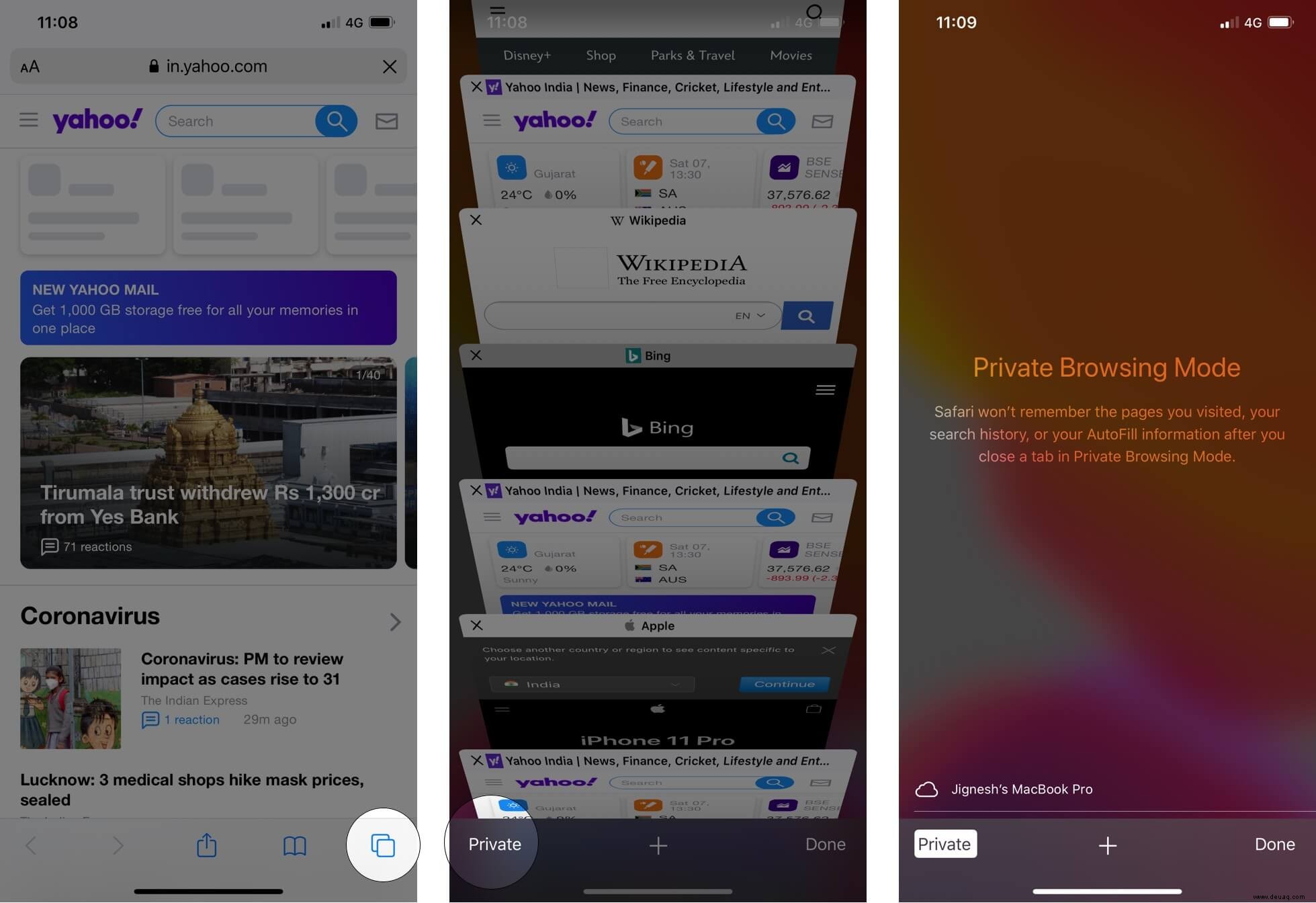
- Starten Sie Einstellungen auf Ihrem iPhone → Bildschirmzeit und tippen Sie auf Inhalts- und Datenschutzbeschränkungen.
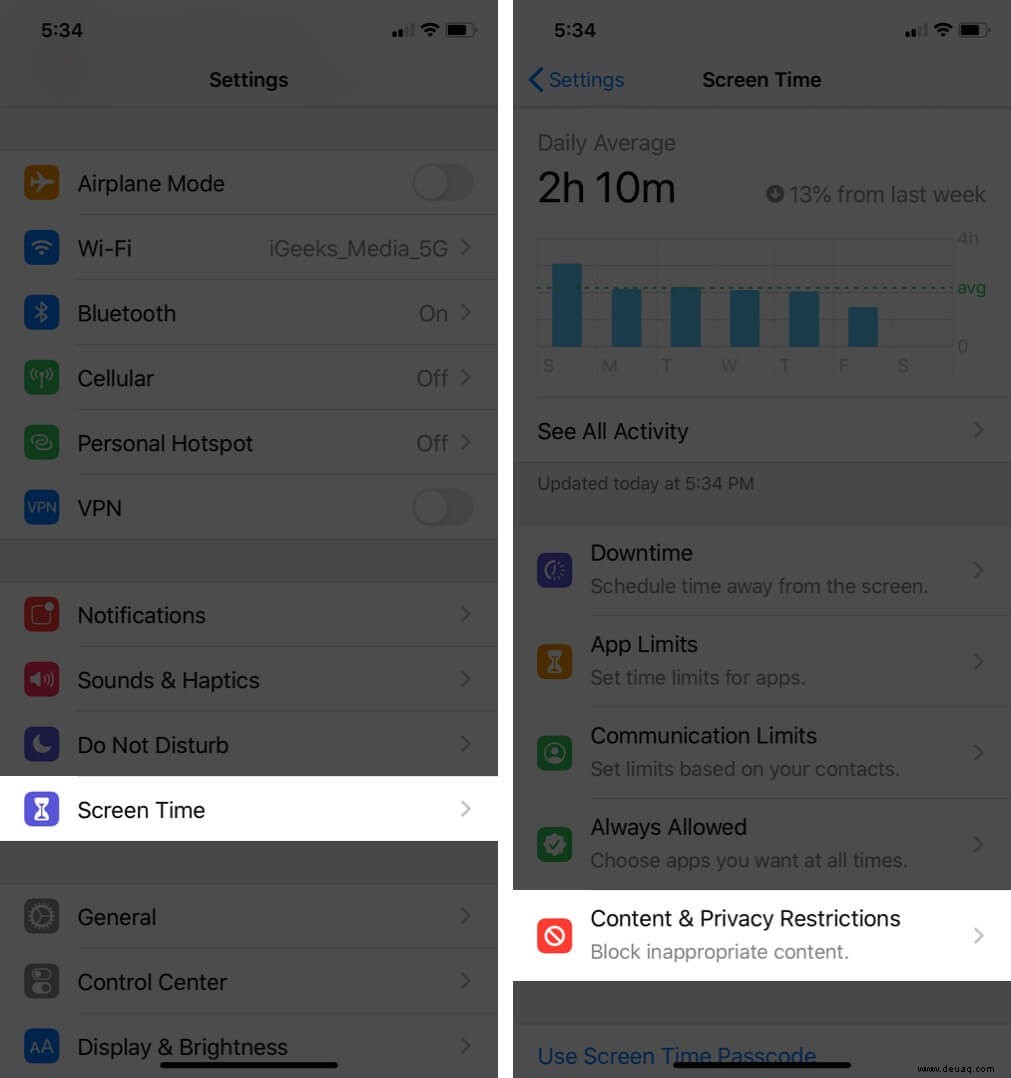
- Tippen Sie nun auf Inhaltsbeschränkungen und scrollen Sie dann nach unten, um auf Webinhalt. zu tippen
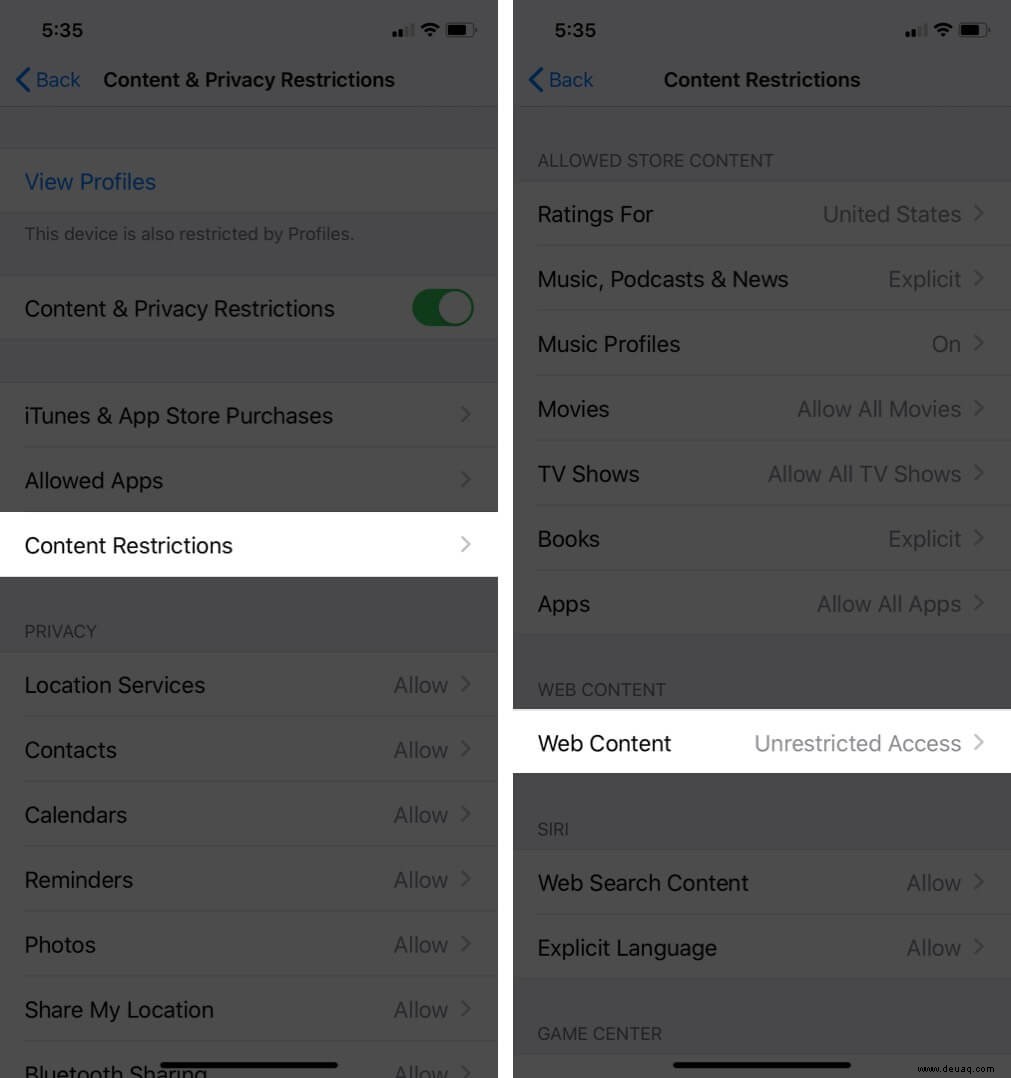
- Wählen Sie Websites für Erwachsene beschränken aus Option aus der Liste. Nach der Aktivierung können Sie unter Nie zulassen auch einige Websites hinzufügen, die Sie niemals zulassen möchten Möglichkeit. Der Private Option wird ausgegraut.
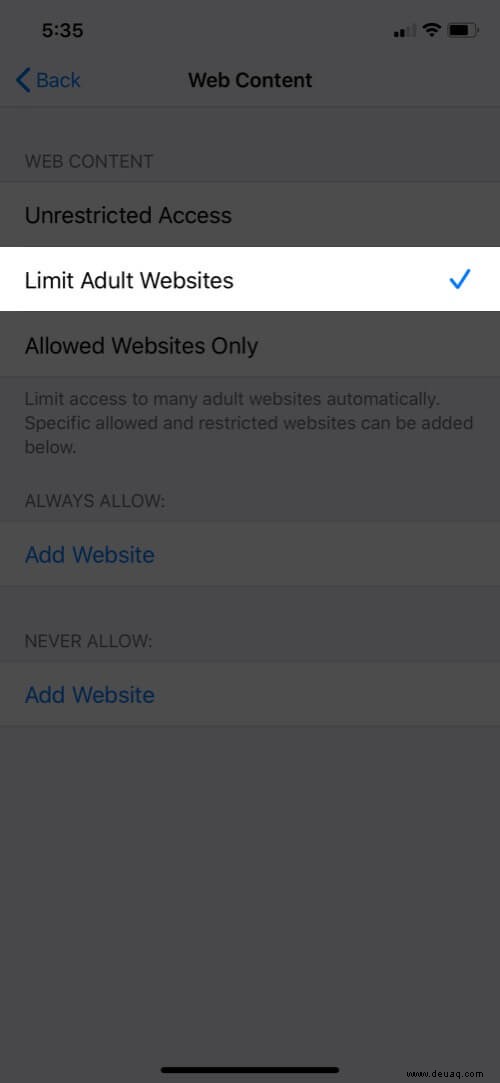
- Sie können dies bestätigen, indem Sie die Safari öffnen und Tab-Wechsler aufrufen von der rechten unteren Ecke. Jetzt können Sie den privaten Browsermodus nicht öffnen, da er in den Einstellungen auf Ihrem iPhone deaktiviert ist.
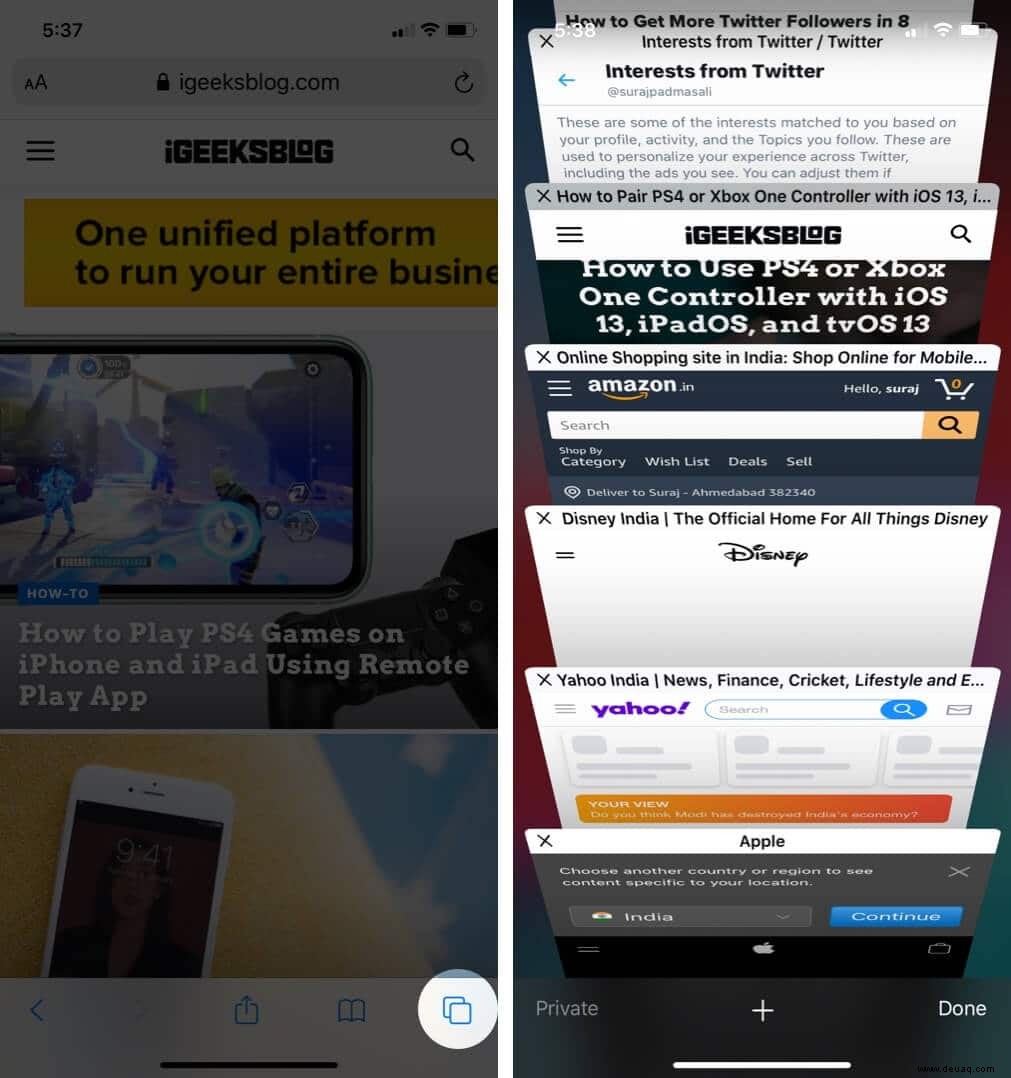
Das ist jetzt alles!
Außerdem können Sie auch Apps zur Kindersicherung auf Ihrem iPhone verwenden, um die Aktivitäten Ihres Kindes zu überwachen, oder Sie können Apps auf dem iPhone einfach ausblenden, von denen Sie nicht möchten, dass Ihr Kind sie öffnet. Wenn Sie das private Surfen für Safari auf dem Mac deaktivieren möchten, sehen Sie sich dies an.
Abschluss…
Haben Sie also versucht, das private Surfen auf Ihrem iPhone oder iPad zu deaktivieren? Wenn nicht, versuchen Sie es noch heute und spüren Sie den Unterschied. Möchten Sie mehr solcher iPhone-Hacks erhalten? Folgen Sie unseren täglichen Tutorials auf iGeeksBlog.
Empfohlene Safari-Hacks, die Ihnen gefallen könnten!
- So ändern Sie die Safari-Standardsuchmaschine auf iPhone und iPad
- So blockieren Sie Websites in Safari auf dem Mac
- So schließen Sie alle Safari-Tabs gleichzeitig auf iPhone und iPad
- So speichern und teilen Sie eine Webseite als PDF in Safari auf iPhone und iPad
Teilen Sie uns im Kommentarbereich mit, wenn Sie beim Befolgen dieser Anleitung auf Probleme stoßen.